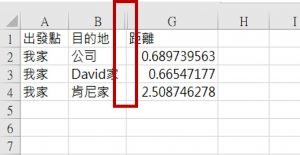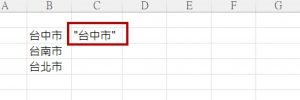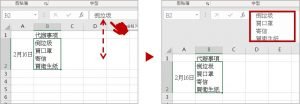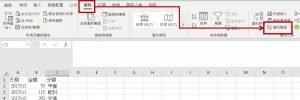一、功能簡介
excel的排序顧名思義是依據儲存格裡面的大小、文字或其他自訂方式做排序,並且依據排序重新排列表格內容。
二、功能位置
excel排序功能位在常用/篩選與排序

三、排序方式
(一)依資料值大到小/小到大
如果要排序的欄位裡面都是數字的話,可以依照數字大小做排序,大到小或小到大排序都可以。例如下面以英文成績最高到最低排序。

(二)依字母排序
文字也可以做排序,不過英文會比較適合,順序可以是a到z,也可以是z到a。例如下面以總級分排序,A代表總分最高,B第二,再來是C,D表示總分最低;所以這裡從A到Z以同時代表總分高到低。

四、排序範圍
如果要排序的欄位的隔壁有其他資料欄位,在按下排序後,excel都會跳出提示視窗問你是否要將選取範圍擴大。以下會分別說明擴大與不擴大的差異。
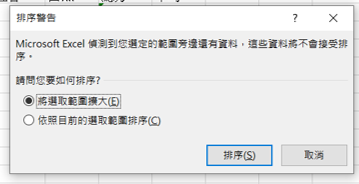
(一)將選取範圍擴大排序
擴大儲存格範圍的意思是,會依據選取的欄位的資料值做排序,但相鄰的欄位也會一起改變順序。因為通常相鄰的資料會是有關係的,所以只改變其中一項的排序的話,資料的意義就會不一樣了,因此通常會用這個選項。
下面以成績排序為範例,假設要依據英文成績從最高排到最低,那麼選擇將選取範圍擴大之後,會發現座號的順序也變了,因為每一行代表一個學生的成績,只不過原本是以座號排序,現在是以英文成績排序,所以不應該只有英文成績的順序會變。
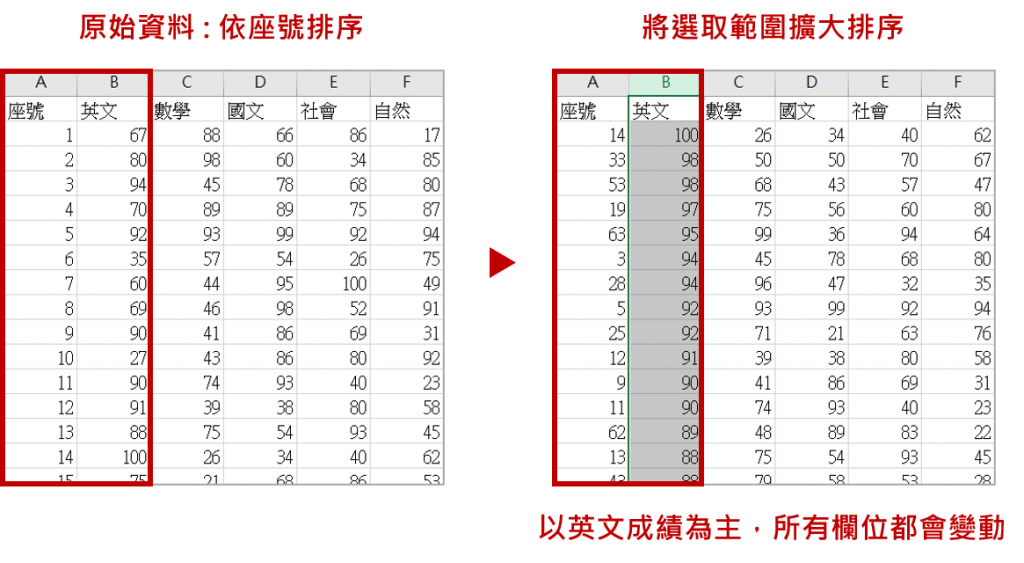
(二)依照目前的選區範圍排序
只有選起來範圍會被排序,如果相鄰欄位之間有相依性就不建議用這個方式。
下面一樣假設要依據英文成績從最高排到最低,選擇依照目前的選區範圍排序的話,會發現座號的順序不變,其他科目的欄位也不變,只有英文成績的欄位改變。

我是鍾肯尼,希望這篇文章有幫助到你。
若有教學或其他合作需求,歡迎來信 nbablissfully@hotmail.com 詳談
更多的Excel應用,歡迎參考我的Excel教學系列。